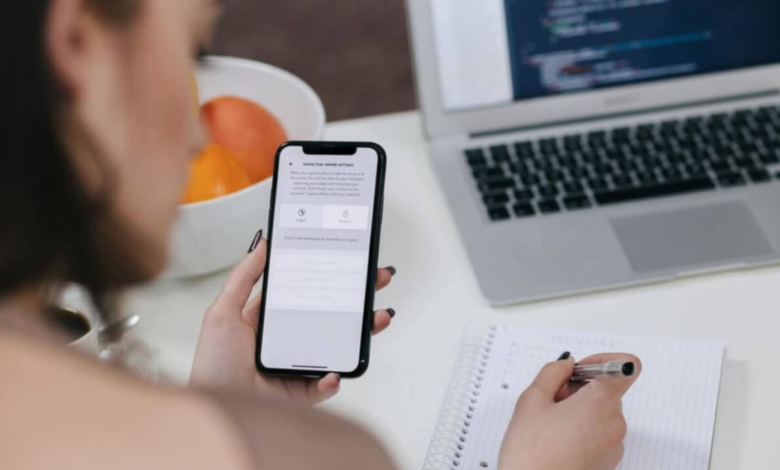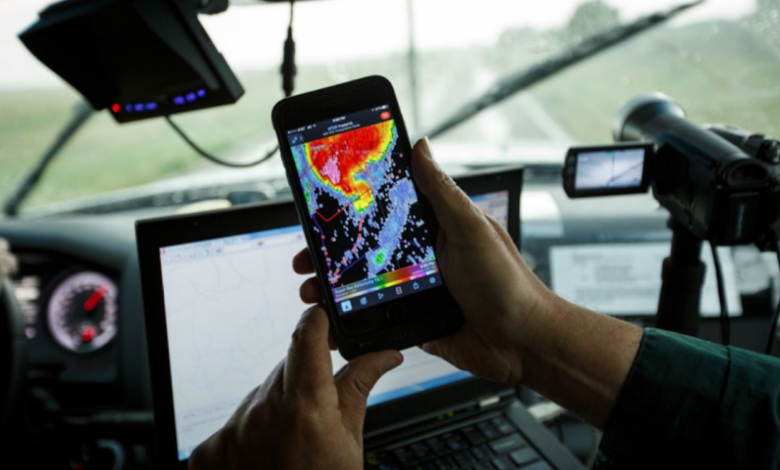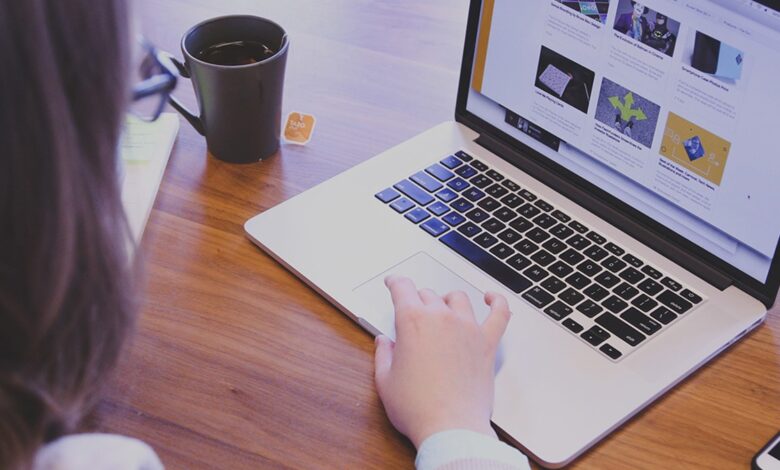设计空间中有许多演示平台,而Google幻灯片在设计,编辑幻灯片或演示文稿方面正迅速成为人们的第一选择。Google幻灯片具有设计精美的模板,基于云的最新功能,可为用户提供便捷,快速的演示效果。该平台为全球数以百万计的用户提供零附加费的访问权限。您可以在办公室的电视屏幕上,信息显示屏,数字显示屏上显示幻灯片。
尽管许多人跳上了Google幻灯片,但他们尚未完全理解他们可以在其上使用的许多功能。有几个技巧可以有效地使用您的Google幻灯片来使您的演示文稿或音调更酷。您可能目前尚未意识到其中的大多数。以下是五个技巧,可帮助您开始制作出色的Google幻灯片。
1.使用实时统计信息更新幻灯片
当您要处理经常修改的数据或统计信息时,此功能是不可思议的。展示此功能时,您可以将最新的统计信息提供给您的受众。要访问Google幻灯片上的实时更新,您可以将Google表格中的所有数据插入到幻灯片中。从工作表选项转到“插入”,然后转到“图表”。确保已激活“链接到电子表格”功能。根据需要组织图表。然后,点击“更新按钮”。中提琴,它会自动显示在原始图纸上所做的更改。之后,只需单击“更新”,即可自动更新您的幻灯片。
2.听写您的文字
您的设备是否具有正常工作的麦克风?然后,您可以轻松地在幻灯片上指示演示文稿文本或注释,而无需键入内容。这更容易,使您免于键入的压力,并且非常有效。您背诵的所有内容都会自动添加到演示幻灯片中。它使您有机会执行多任务。这些功能还可以识别标点符号命令,因此您不必担心语法错误。
要启用语音键入功能,请依次访问“工具”和“语音类型演讲者备注”。您会发现麦克风图标立即显示在屏幕上。完成后关闭图标。“要求您输入文字”选项仅适用于Chrome浏览器用户。
3.包括更多图片
图片等视觉辅助工具可以使您的幻灯片吸引听众。借助图片,您可以轻松地通过演示文稿吸引观众的注意力。好消息是,Google幻灯片具有许多不同的图片,您可以将其用于此选项,这样就不必太费力气就可以获取它们。使用此功能,您可以将不同的图像用作演示文稿的背景。您可以通过添加边框或裁剪来编辑图片。您还可以使用图像遮罩功能将所选图片更改为任意形状。
4.书签重要文本
如果您的演示文稿很笨重,那么突出显示重要的主题而不是仅仅滚动查找重要的部分就将非常有帮助。这样可以避免浪费时间,并且避免在发出音调时出现任何尴尬的沉默。您可以在幻灯片上选择书签选项,以立即将您带到以前突出显示的重要点或段落。
5.使用Chromecast或Airplay
借助Chromecast或airplay,您可以通过无线传输投影演示文稿,从而使听众惊讶。如果您安装了Google驱动器,则拥有苹果设备可使您直接投影到电视上。任何Android设备也是如此。如果您有Chromecast,则可以投影演示文稿。要使用此功能,必须在移动设备上安装Google Home应用,并配备良好的WIFI和Google Chrome浏览器。将您的Chromecast设备与附近的设备连接,然后选择您要流式传输的Google幻灯片。
有了这些提示,您的幻灯片将完全按照您想要的方式呈现,甚至更好。